优盘数据不见找回的方法 优盘数据丢失后如何恢复
更新时间:2024-03-02 18:00:36作者:jiang
当我们的优盘数据不见了,很多人会感到焦虑和困惑,不要绝望因为其实有很多方法可以帮助我们找回丢失的数据。无论是通过专业的数据恢复软件,还是通过一些简单的操作,我们都有机会将丢失的优盘数据找回来。在这篇文章中我们将介绍一些有效的优盘数据恢复方法,希望能帮助到需要帮助的朋友们。
优盘数据丢失后如何恢复:
1、首先我们可以先下载安装互盾数据恢复软件。
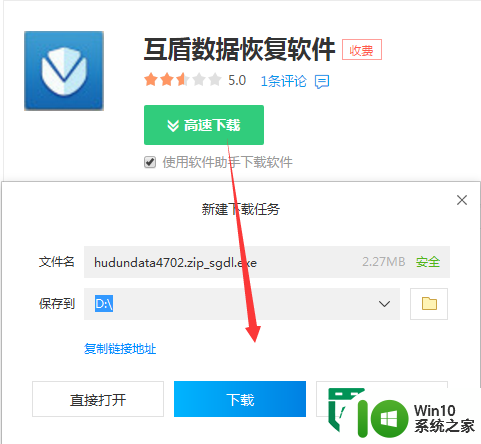
2、将U盘插入电脑的USB接口处,等待电脑识别U盘设备,当我们在电脑上可以打开U盘时就可以进行下一步操作了。

3、运行互盾数据恢复软件,进入软件的主界面,选择和本次即将恢复的U盘文件相对应的功能“U盘手机相机卡恢复”。
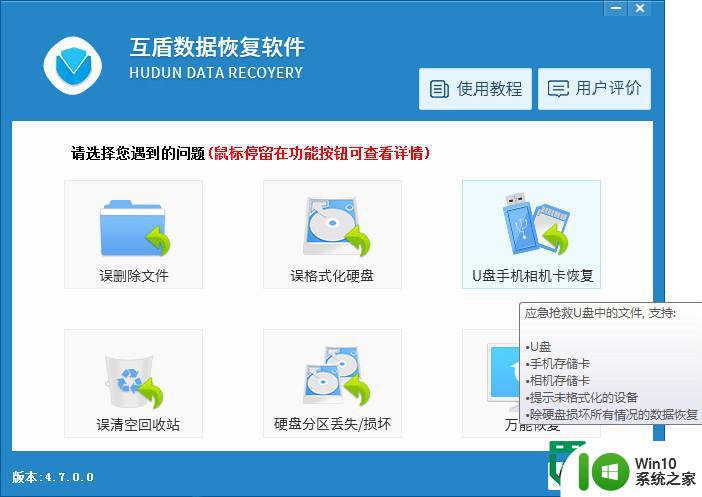
4、选中将要恢复的U盘磁盘分区,然后点击“下一步”进入文件扫描状态,请耐心等待文件扫描结束。
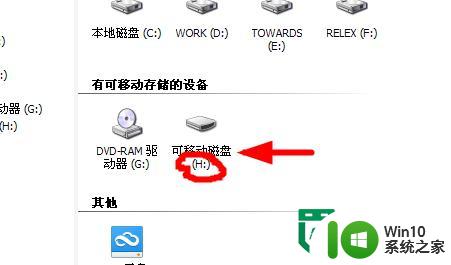
5、在扫描结果界面中的左侧菜单列表中选择要恢复的格式,然后即可在右侧看见格式文件夹中的具体文件内容,找到想要恢复的U盘文件,然后在文件前的方框中勾选,接着点击“下一步”。

6、在软件跳转后的界面选择一个目录储存恢复的文件,点击“浏览”按钮,界面中将会弹出一个对话框,请在对话框中设置文件的储存位置,最后点击“下一步”恢复文件即可。
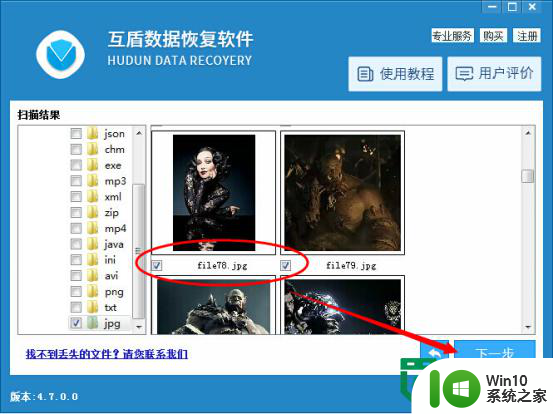
以上就是优盘数据不见找回的方法的全部内容,有需要的用户就可以根据小编的步骤进行操作了,希望能够对大家有所帮助。
优盘数据不见找回的方法 优盘数据丢失后如何恢复相关教程
- 优盘中毒恢复数据的方法 优盘中毒后怎么找回丢失的数据
- 优盘数据不见的原因 优盘数据丢失的解决方法
- 移动优盘扫描恢复文件后数据丢失怎么办 U盘扫描修复数据丢失该如何处理
- 优盘数据备份恢复的方法 优盘数据备份教程
- 手机数据丢失找回的方法 手机数据丢失怎么恢复
- u盘恢复数据的方法 金士顿u盘数据丢失怎么恢复
- 硬盘格式化恢复数据的方法 格式化硬盘后怎么找回数据
- 优盘文件误删后怎么恢复数据 如何在删除优盘资料后恢复丢失的文件
- 优盘格式化后的解决方法 优盘格式化后数据恢复软件
- 如何恢复已删除的U盘文件 快速找回误删的优盘数据
- 如何清除优盘上的数据 优盘数据删除方法
- u盘损坏怎么找回数据 u盘损坏数据恢复方法有哪些
- U盘装机提示Error 15:File Not Found怎么解决 U盘装机Error 15怎么解决
- 无线网络手机能连上电脑连不上怎么办 无线网络手机连接电脑失败怎么解决
- 酷我音乐电脑版怎么取消边听歌变缓存 酷我音乐电脑版取消边听歌功能步骤
- 设置电脑ip提示出现了一个意外怎么解决 电脑IP设置出现意外怎么办
电脑教程推荐
- 1 w8系统运行程序提示msg:xxxx.exe–无法找到入口的解决方法 w8系统无法找到入口程序解决方法
- 2 雷电模拟器游戏中心打不开一直加载中怎么解决 雷电模拟器游戏中心无法打开怎么办
- 3 如何使用disk genius调整分区大小c盘 Disk Genius如何调整C盘分区大小
- 4 清除xp系统操作记录保护隐私安全的方法 如何清除Windows XP系统中的操作记录以保护隐私安全
- 5 u盘需要提供管理员权限才能复制到文件夹怎么办 u盘复制文件夹需要管理员权限
- 6 华硕P8H61-M PLUS主板bios设置u盘启动的步骤图解 华硕P8H61-M PLUS主板bios设置u盘启动方法步骤图解
- 7 无法打开这个应用请与你的系统管理员联系怎么办 应用打不开怎么处理
- 8 华擎主板设置bios的方法 华擎主板bios设置教程
- 9 笔记本无法正常启动您的电脑oxc0000001修复方法 笔记本电脑启动错误oxc0000001解决方法
- 10 U盘盘符不显示时打开U盘的技巧 U盘插入电脑后没反应怎么办
win10系统推荐
- 1 萝卜家园ghost win10 32位安装稳定版下载v2023.12
- 2 电脑公司ghost win10 64位专业免激活版v2023.12
- 3 番茄家园ghost win10 32位旗舰破解版v2023.12
- 4 索尼笔记本ghost win10 64位原版正式版v2023.12
- 5 系统之家ghost win10 64位u盘家庭版v2023.12
- 6 电脑公司ghost win10 64位官方破解版v2023.12
- 7 系统之家windows10 64位原版安装版v2023.12
- 8 深度技术ghost win10 64位极速稳定版v2023.12
- 9 雨林木风ghost win10 64位专业旗舰版v2023.12
- 10 电脑公司ghost win10 32位正式装机版v2023.12